
Traduit en Italien par Byllina
Traduit en Néerlandais par Gerkje
BLEND Muguet
Réalisé avec la version Photofiltre Studio X 10.0.0
~*~*~*~
Conditions d'utilisation des éléments et tubes fournis dans le matériel
Il est interdit de modifier, de changer le nom, d'enlever le watermark et d'altérer les tubes
Il est interdit de les partager dans les groupes ou de les offrir sur votre site, blog, forum
Si vous voulez les utiliser pour vos tutoriels, il faudra demander l'autorisation aux auteurs
~*~*~*~
Filtres Utilisés : Filtre VM Instant Art (à incorporer
dans Unlimited)
Filtre SIMPLE (à incorporer dans Unlimited)
Filtre Simple Quick Tile (voir explication dans Préparation)
Filtres ... ici ...
Matériel : 1 Tube (muguet)
Matériel ... ici ...
~*~*~*~
Ce crayon vous aidera à vous repérer
dans le tutoriel
|
Préparation
Particularité du filtre Simple : il s'incorpore dans Unlimited sauf
Quick Tile
Créer un nouveau dossier, le nommer SIMPLE Quick Tile, placer le "quick
tile" dedans
Déplacer ce dossier dans le dossier Plugings 8BF
Ouvrir le tube dans PFStudio, le dupliquer (CTRL + U) et fermer l'original
Étape 1
Dans le tube, choisir une couleur foncée en Avant Plan et une couleur claire
en Arrière Plan
Voici mes couleurs - Avant Plan - R 82 / V 103 / B 18 -
Arrière Plan - R
238 / V 239 / B 229
Ajouter la couleur Arrière Plan aux couleurs personnalisées

Étape 2
Ouvrir un nouveau fichier de 550 x 550 pixels fond couleur Arrière Plan
ou
Fond
blanc, puis Pot de Peinture et appliquer la couleur Arrière Plan avec le clic
droit de la souris
Activer le tube muguet - Edition / copier
Retour sur le blend - Edition
/ coller
Calque / fusionner tous les calques
Étape 3
Filtre / filtres 8BF / Simple Quick Tile
Filtre / effet d'optique / flou artistique - Le refaire une seconde fois
Filtre / filtres 8BF / VM Instant Art - Tripolis
Configuration par défaut
- 128 / 76 / 52 / 136 / 127 -
Filtre / relief / encore plus de relief
Étape 4
Calque / insérer un nouveau fond / vierge
Sélectionner la vignette du calque 1
Baisser l'opacité à 60 %
Étape 5
Image / dupliquer
Calque / fusionner tous les calques
Fichier / enregistrer dans / le dossier des motifs

Le dossier Patterns va s'ouvrir
Mettre un nom explicite pour retrouver
ce motif plus tard
Clic sur le bouton Enregistrer
La fenêtre de compression va s'ouvrir - Mettre la compression à 100

Vous pouvez supprimer cette copie
Étape 6
Edition / coller (PFS a gardé en mémoire l'action "copier" du tube muguet)
Double clic sur le tube muguet / ombre portée
Opacité 85 % - Delta
X et Y = 5 - Couleur noire - Opacité 55 % - Style Contour progressif
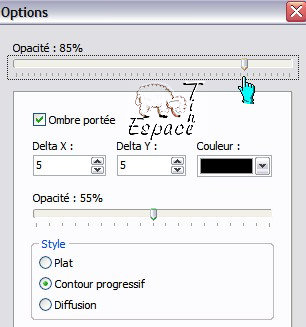
Filtre / relief / relief adouci
Calques / fusionner tous les calques
Étape 7
Sélection / tout sélectionner
Filtre / esthétique / contour progressif
Opacité 60 % - Couleur noire - Epaisseur 8 - Style flou

Sélection / masquer la sélection
Étape 8
Image / encadrement extérieur / largeur 1 / couleur Avant Plan
Image
/ encadrement extérieur / largeur 2 / couleur Arrière Plan
Image
/ encadrement extérieur / largeur 1 / couleur Avant Plan
Image /
encadrement extérieur / largeur 30 / couleur blanche
Étape 9
Outil Baguette Magique - Tolérance 30 - Couleur décochée
Sélectionner la bordure blanche
Edition / contour et remplissage
Décocher "Contour" - Cocher "Remplir" et "Motif de remplissage"
Clic
sur le dossier jaune et aller chercher le motif enregistré à l'étape 5

Étape 10
Filtre / filtres 8BF / Simple - Half Wrap
Filtre / relief / relief adouci
Sélection / masquer la sélection
Étape 11
Image / encadrement extérieur / largeur 1 / couleur Avant Plan
Image
/ encadrement extérieur / largeur 2 / couleur Arrière Plan
Image
/ encadrement extérieur / largeur 1 / couleur Avant Plan
Filtre / Filtres 8BF / Xero - Porcelain
Softness à 30 - Blue Channel à
0
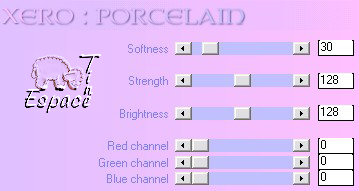
Et voilà, votre blend est terminé. N'oubliez pas de signer et d'enregistrer en JPG.
 |
 |
.~*~. Création Tine le 30 Juillet 2009 .~*~.
Superbe version de Dany, merci

Superbe version de Valérie90, merci

Superbe version de Chéryl, merci
Blend réalisé avec Paint Shop Pro

Superbe version de Monique, merci
Blend réalisé avec Paint Shop Pro

Seconde version de Monique, merci

Superbe version de Shiryu62, merci

Merci C.Laurette pour cette superbe réalisation

Merci Mamyvel pour cette parfaite réalisation


